Jak dodać więcej zegarów do systemu Windows 11
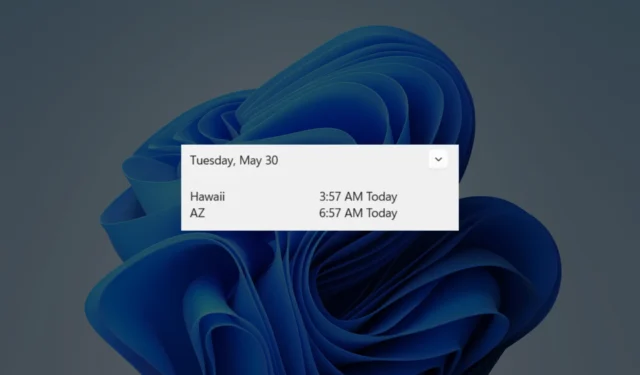
Są chwile, kiedy musisz sprawdzić, która godzina jest w innych częściach świata, zwłaszcza jeśli pracujesz z ludźmi mieszkającymi w różnych krajach. Na szczęście system Windows 11 ma funkcję, która pozwala dodawać więcej zegarów do pulpitu.
Niezależnie od tego, czy zarządzasz projektami międzynarodowymi, planujesz spotkania, czy po prostu utrzymujesz kontakt z przyjaciółmi i rodziną na całym świecie, system Windows 11 sprawia, że synchronizacja jest łatwiejsza niż kiedykolwiek. Dawno minęły czasy mentalnego obliczania różnic czasowych lub przełączania się między wieloma aplikacjami do mierzenia czasu. Dzięki tej funkcji system Windows 11 oferuje usprawnione rozwiązanie do zarządzania czasem na całym świecie.
Po przełączeniu możesz zobaczyć dodatkowe zegary wyświetlane na górze kalendarza na pasku zadań. Możesz je również dowolnie dostosować — dodaj emoji Wieża Eiffla dla Francji (GMT+2). A może flaga Japonii dla Tokio (GMT+9)? To Twoja decyzja.
Dzięki temu prostemu przewodnikowi będziesz mógł dodać więcej zegarów do pulpitu systemu Windows 11.
Jak dodać więcej zegarów do systemu Windows 11
1. Otwórz aplikację Ustawienia.
2. Przejdź do opcji Czas i język ➜ Data i czas .
3. Przewiń w dół i kliknij Dodatkowe zegary .
4. Kliknij przełącznik z napisem Pokaż ten zegar , aby się pojawił.
5. Wybierz żądaną strefę czasową, a także możesz zmienić jej nazwę za pomocą emotikonów.
6. Kliknij Zastosuj i OK .
Co sądzisz o funkcji dodawania większej liczby zegarów do systemu Windows 11? Próbowałeś tego? Daj nam znać w komentarzach!



Dodaj komentarz